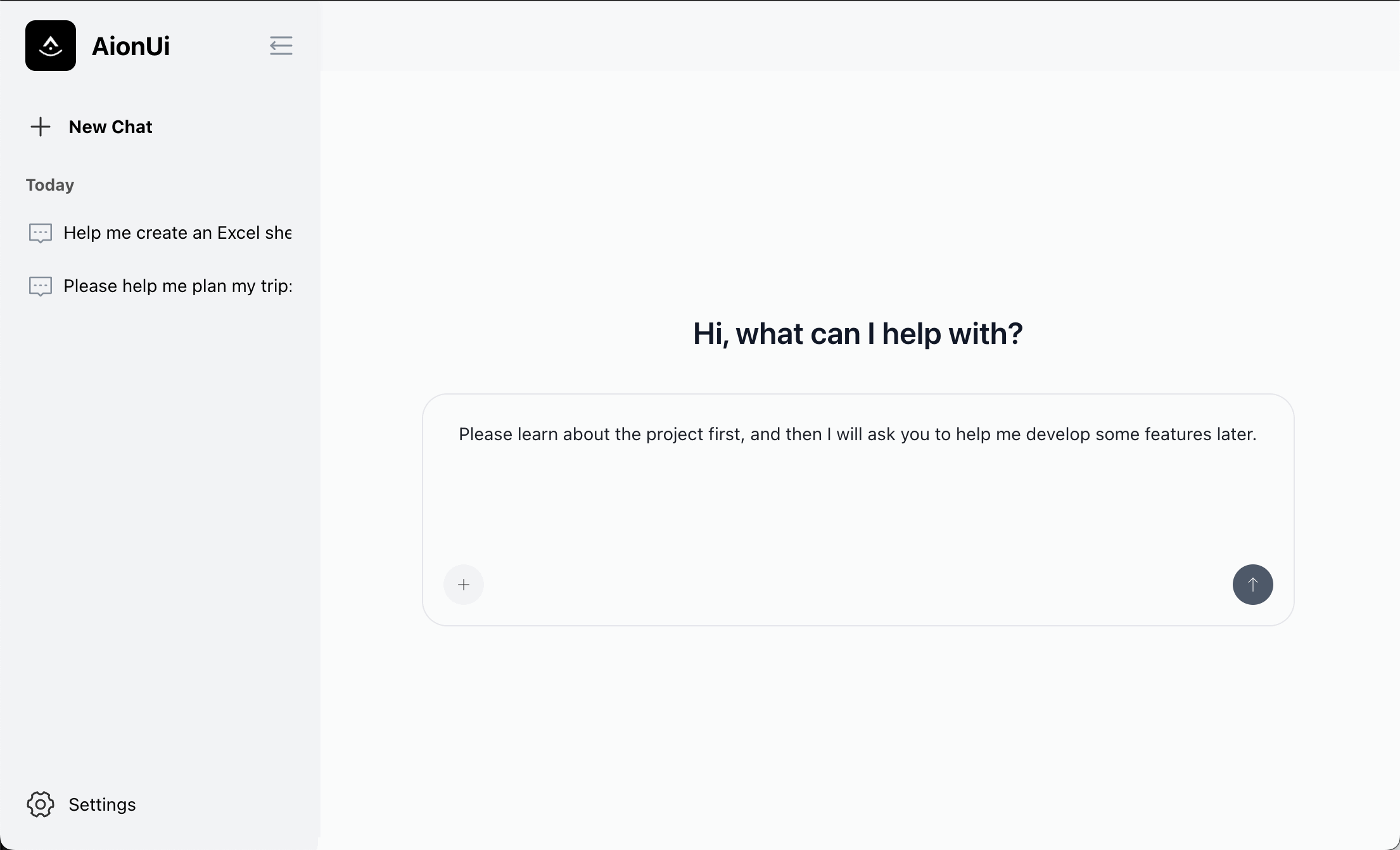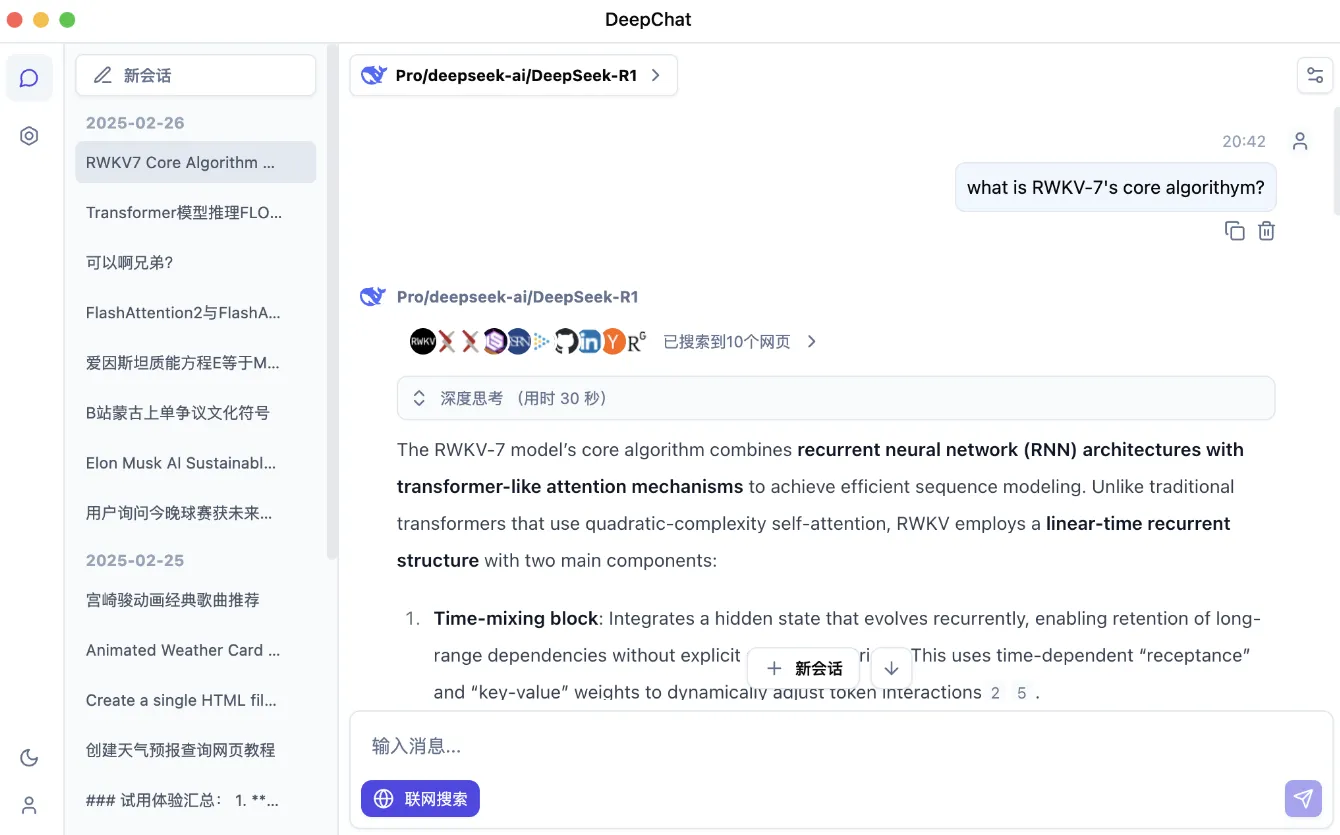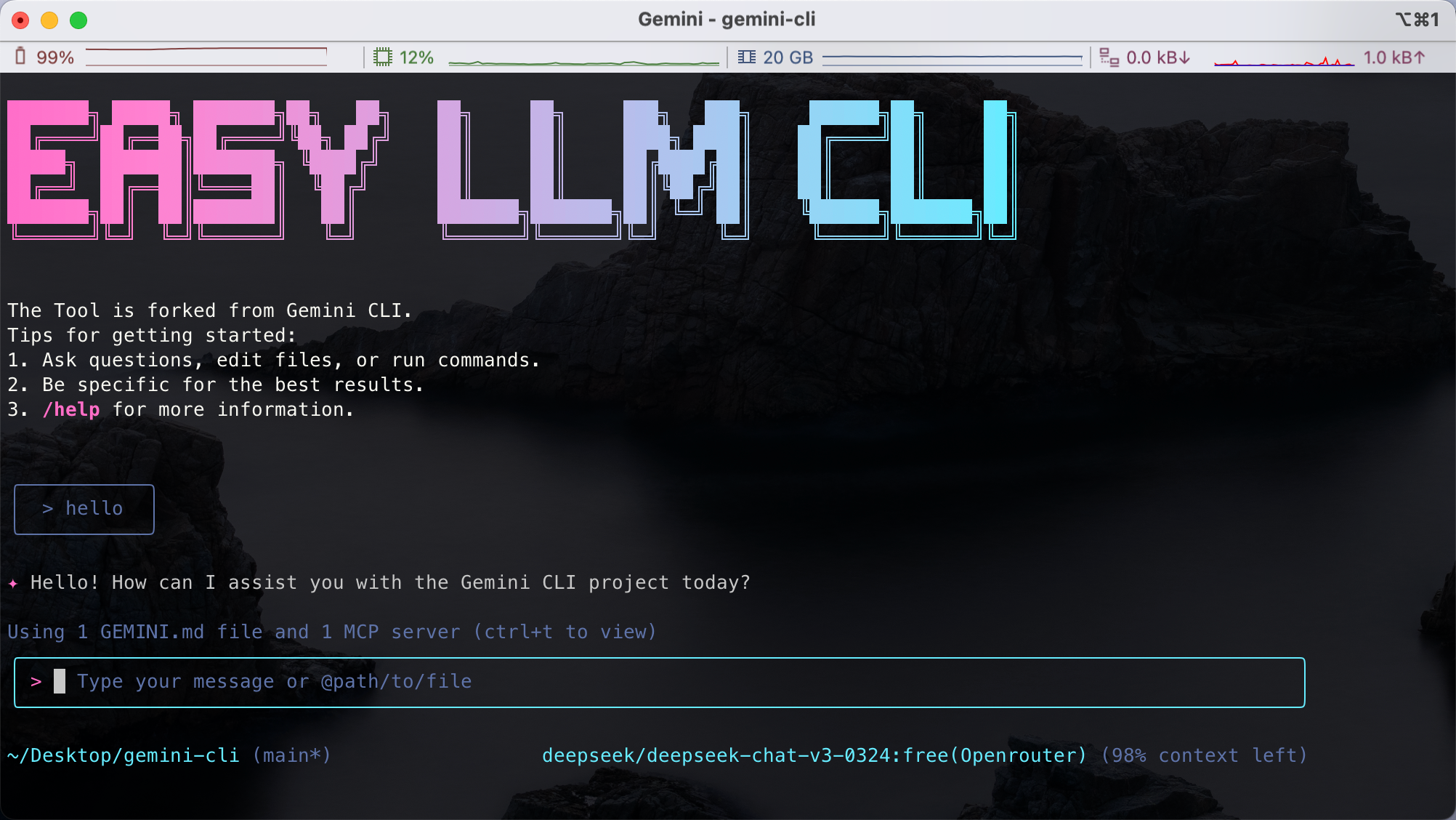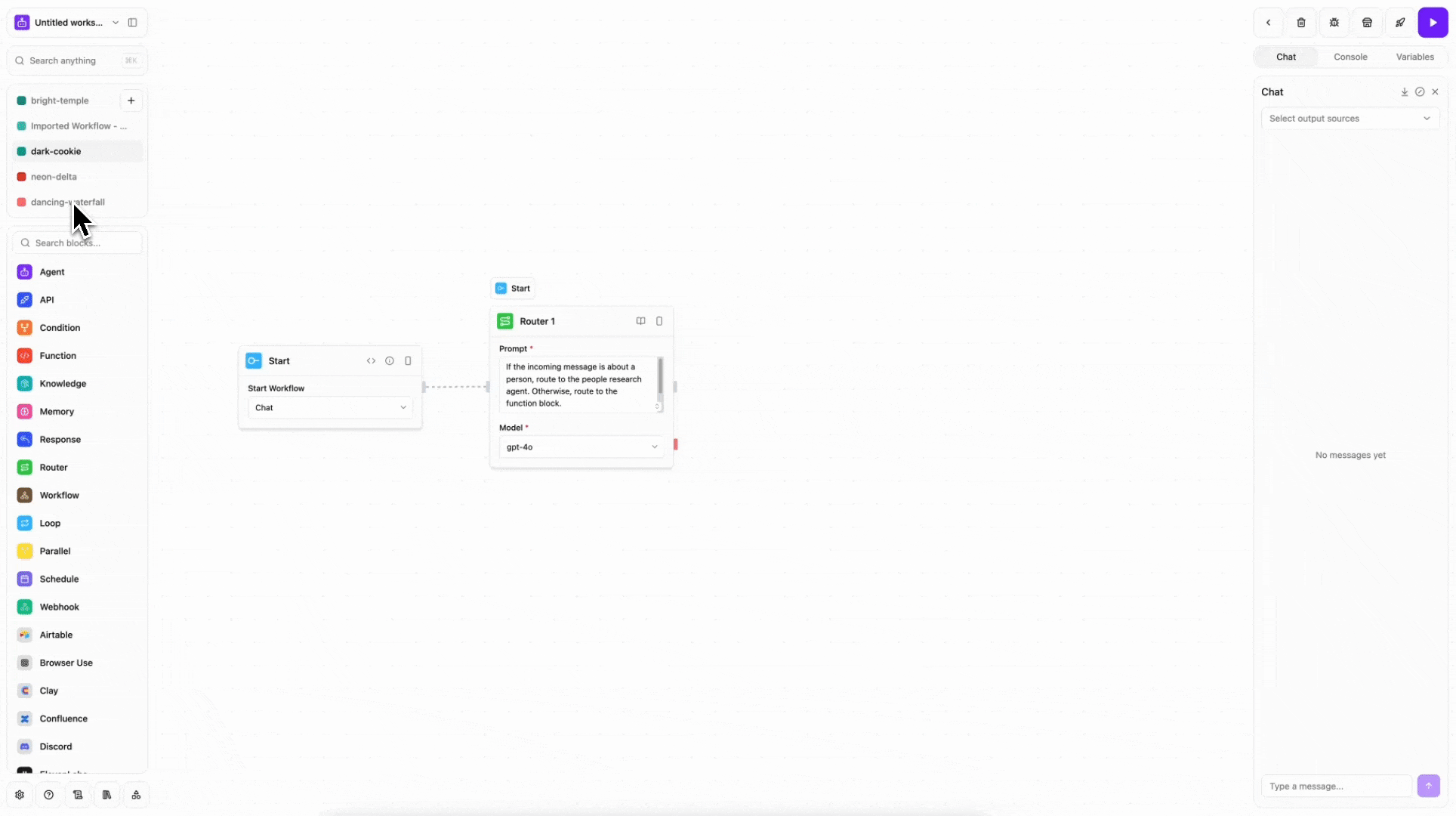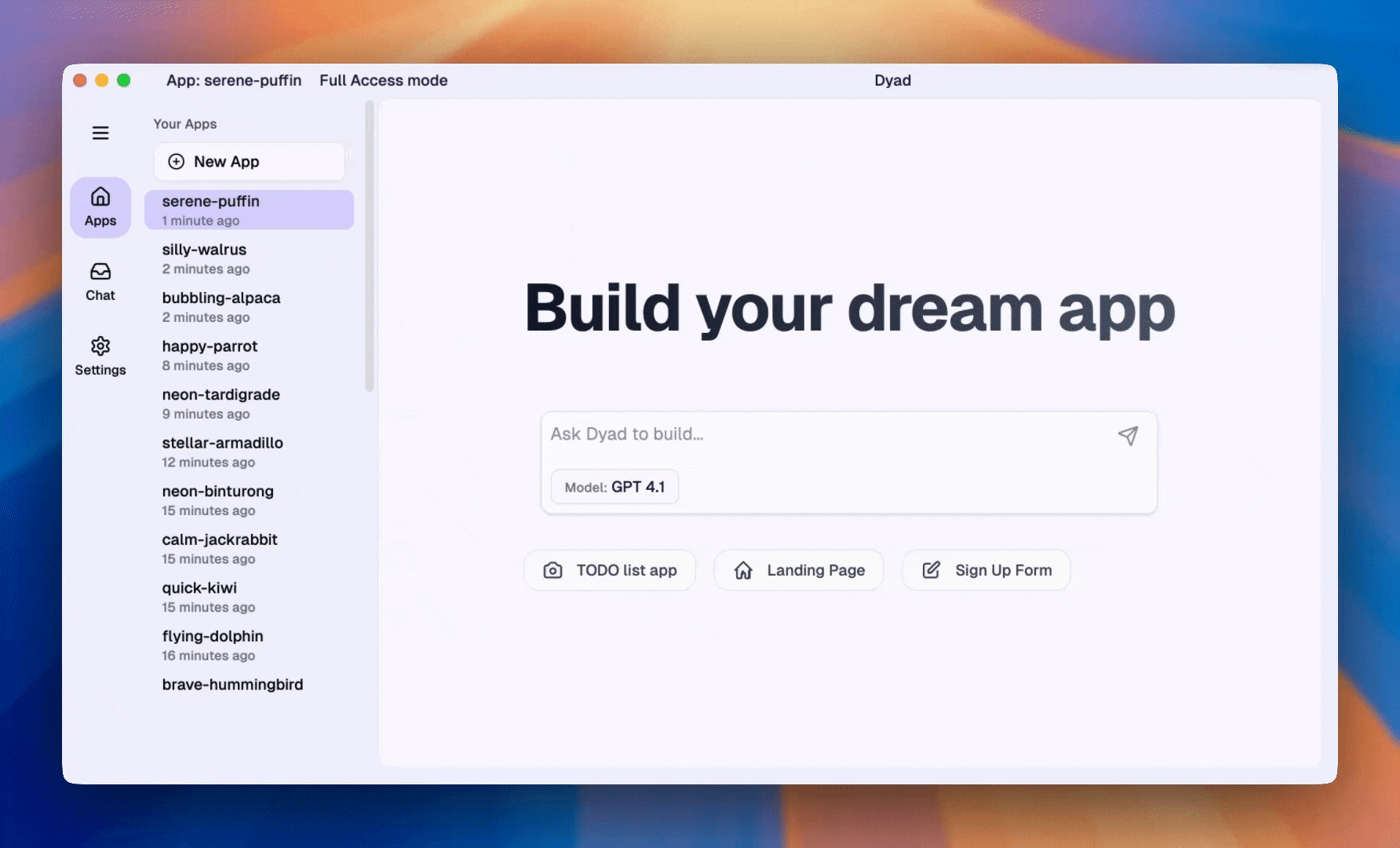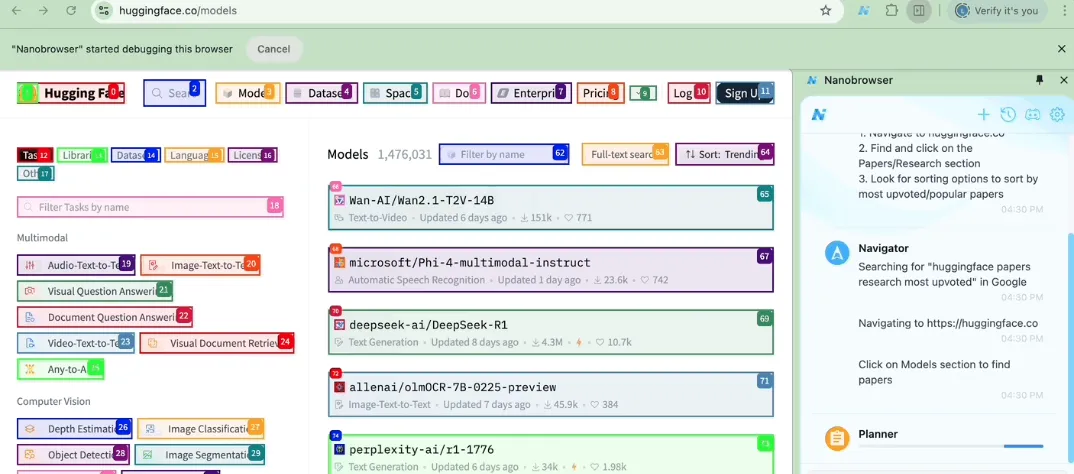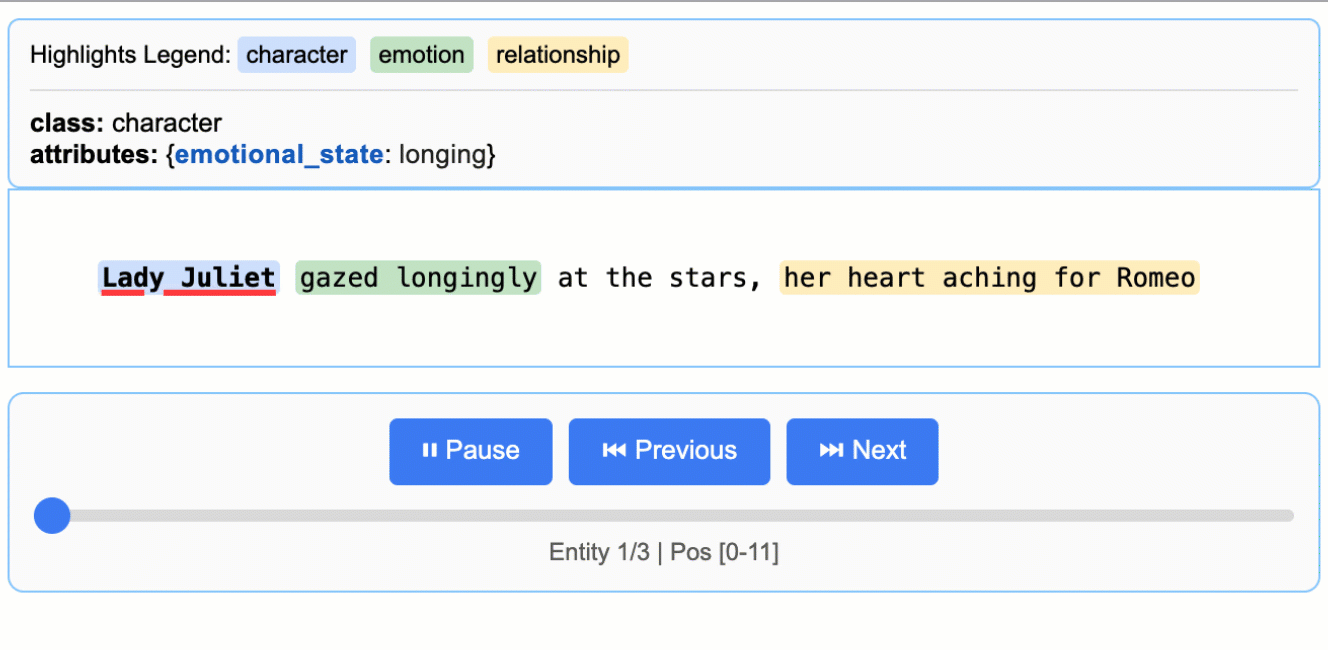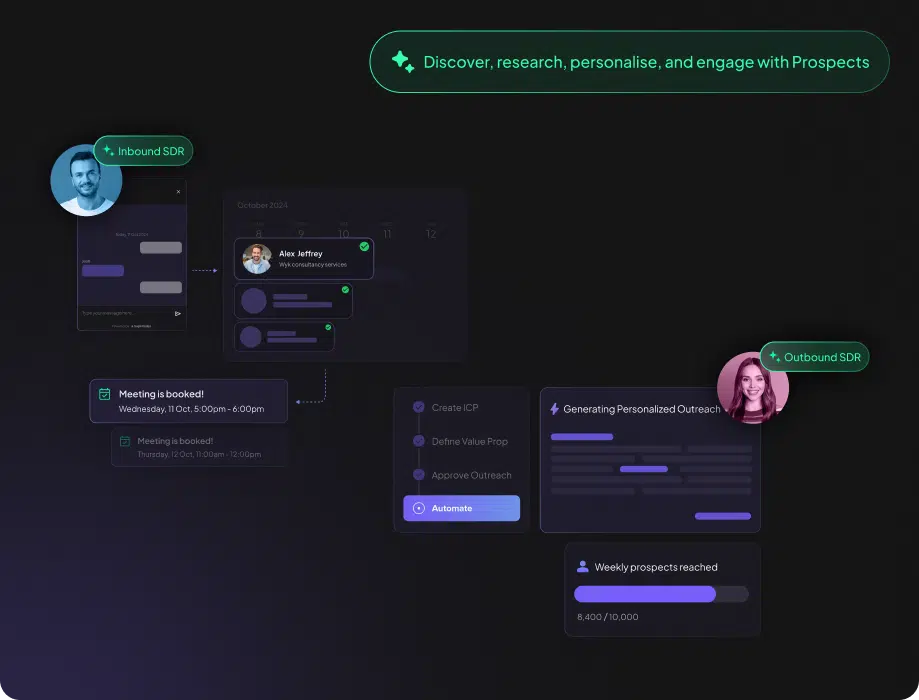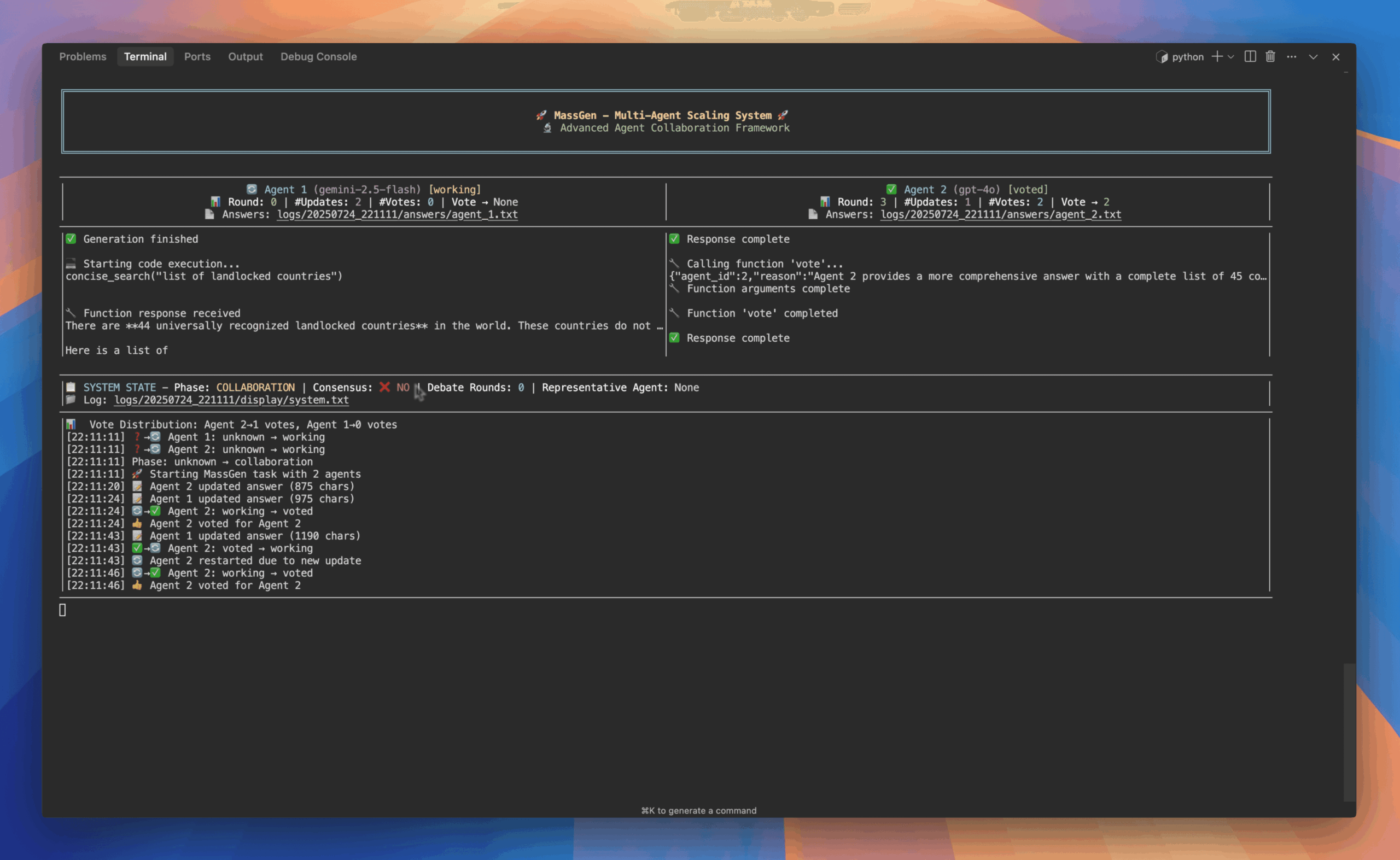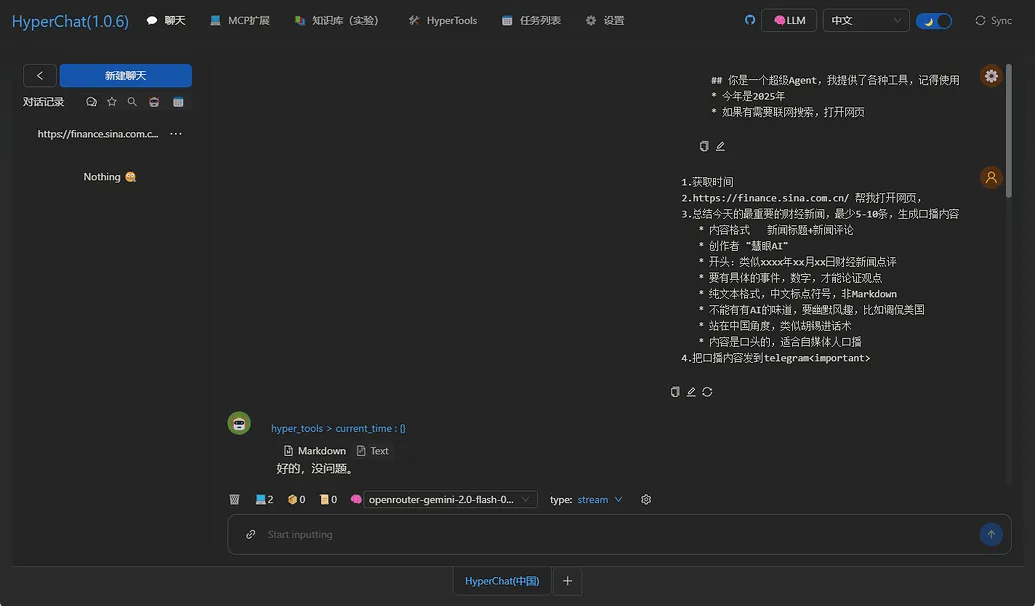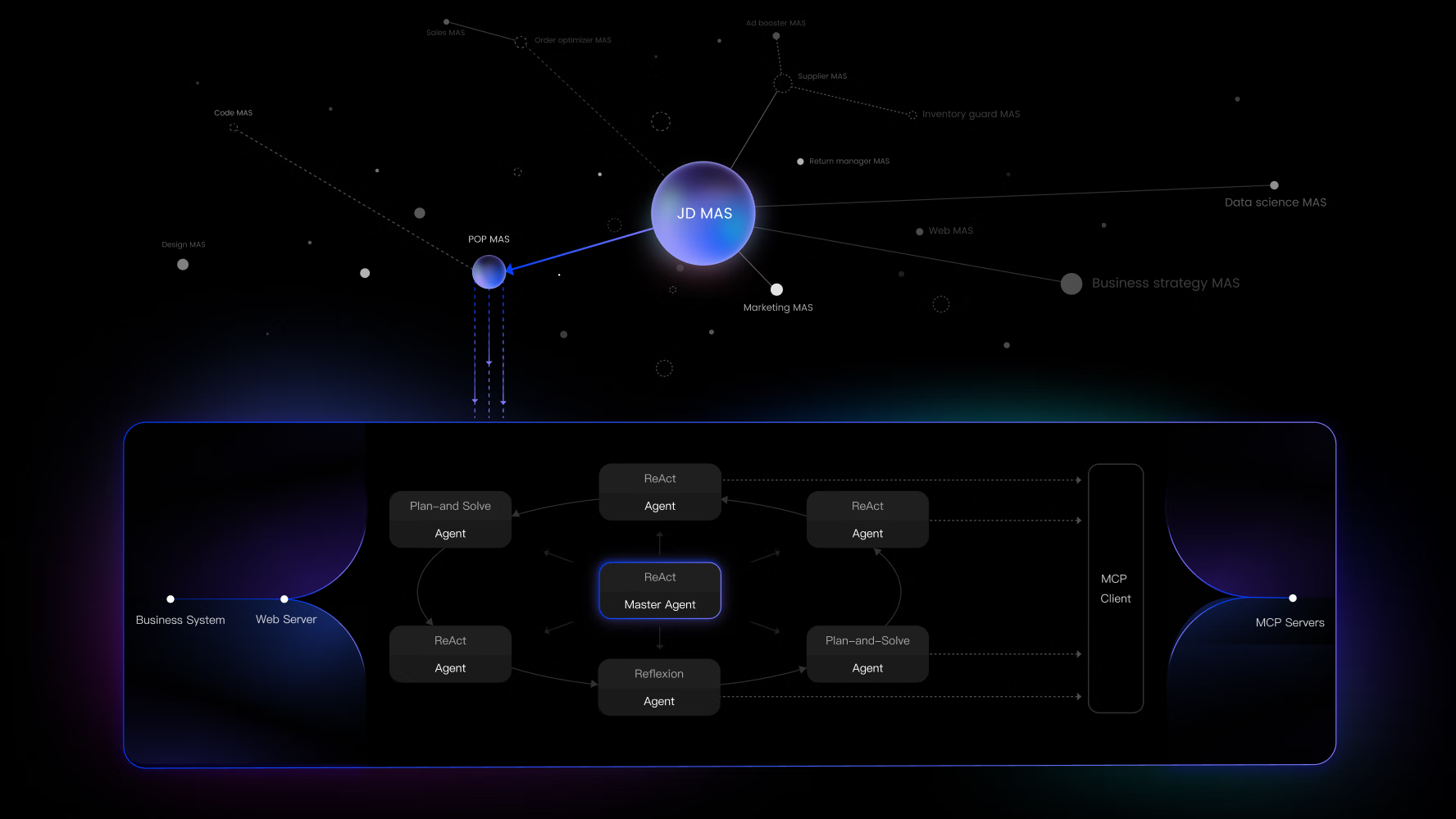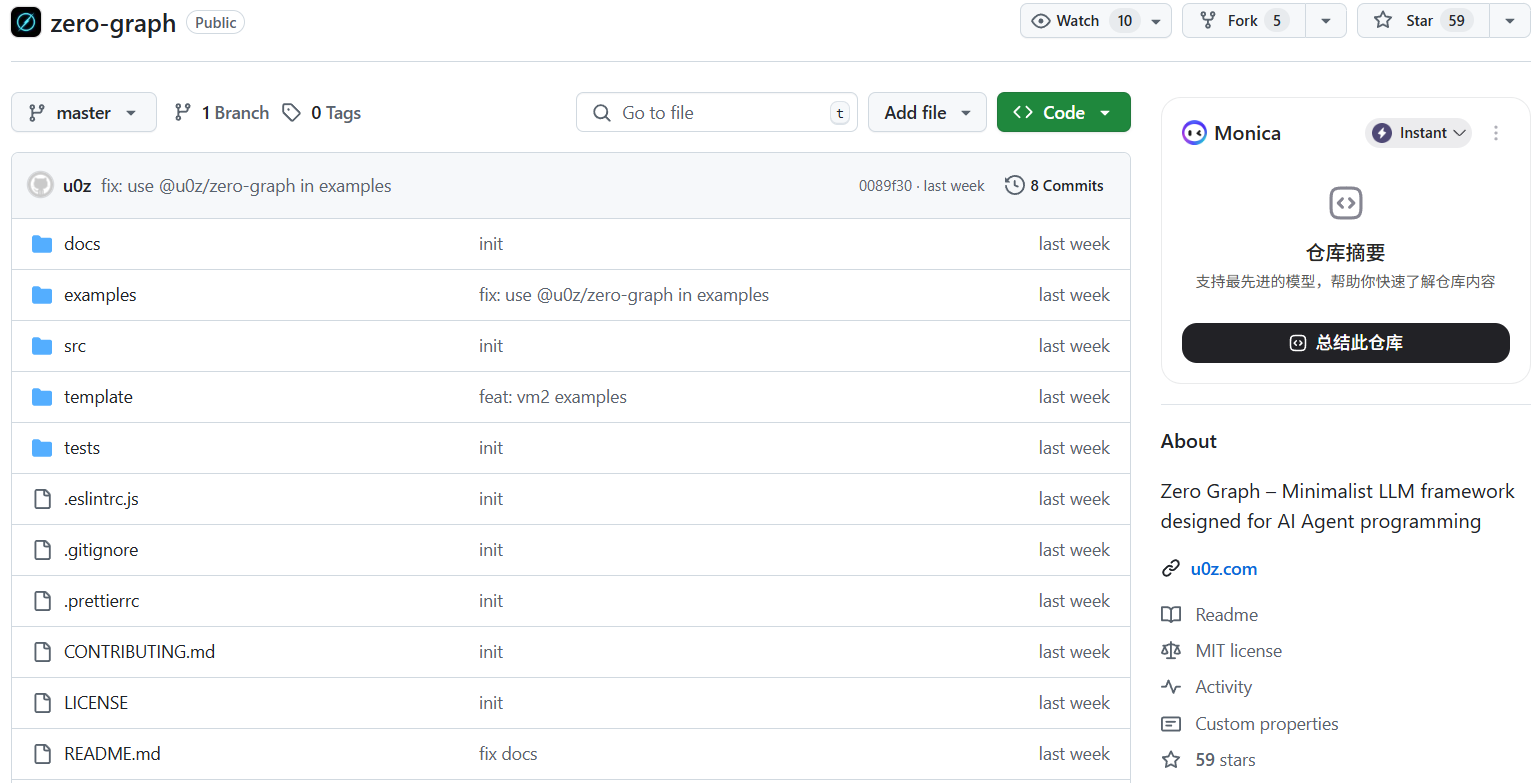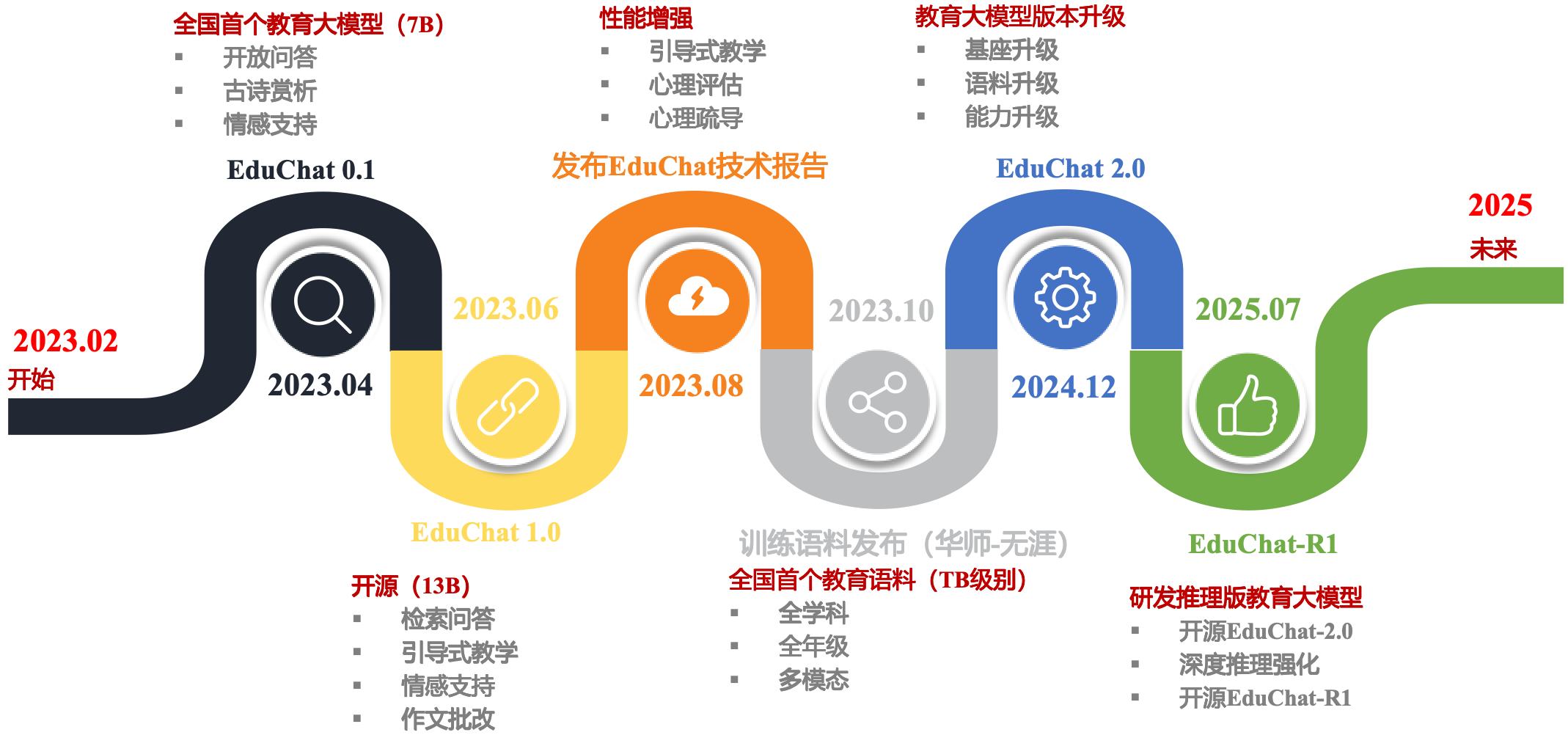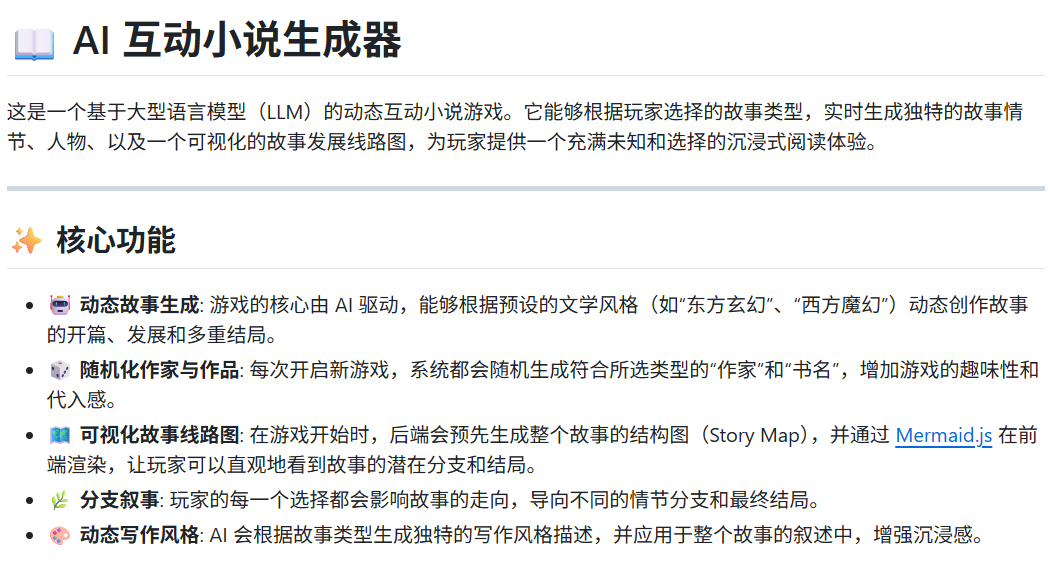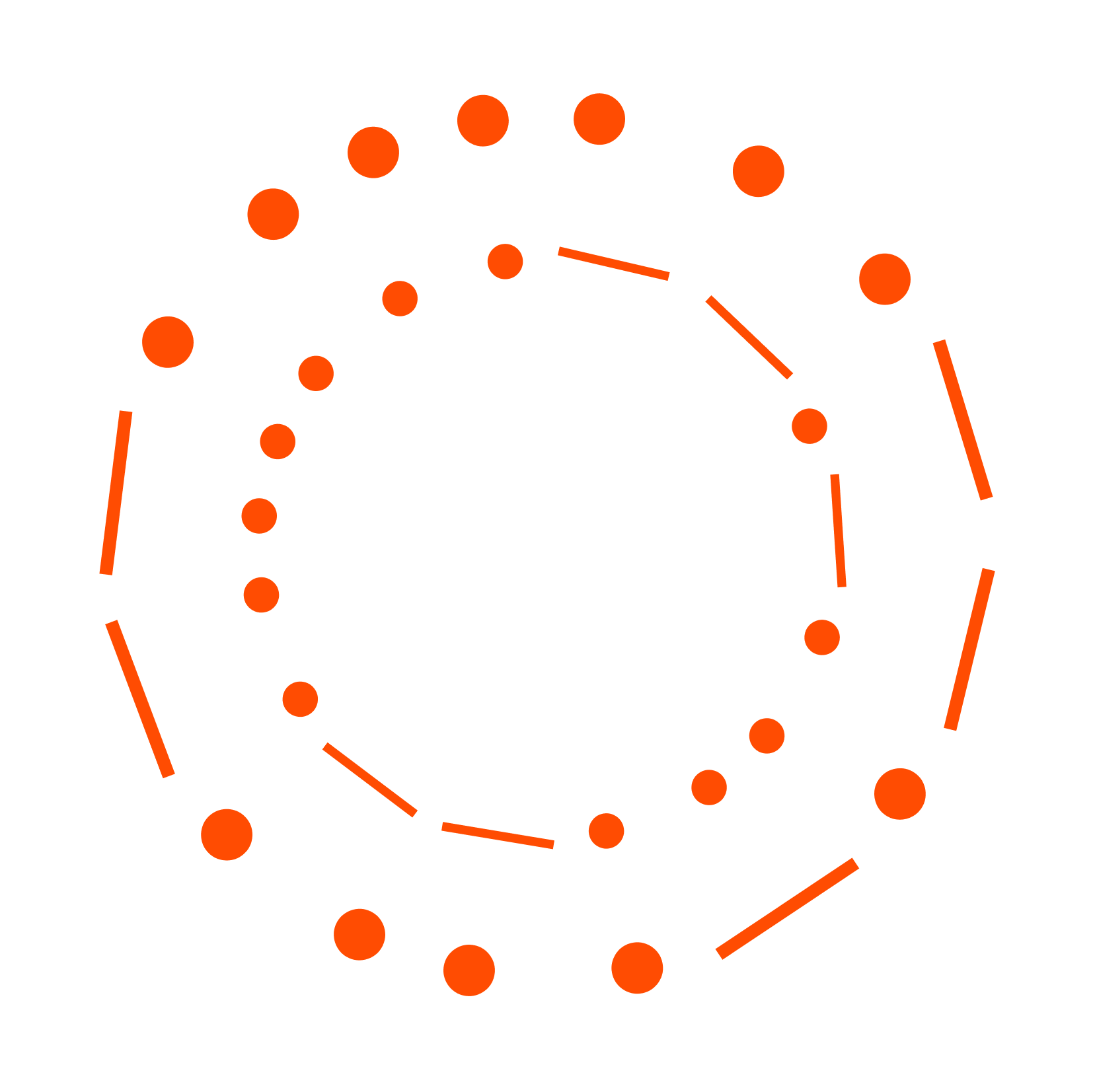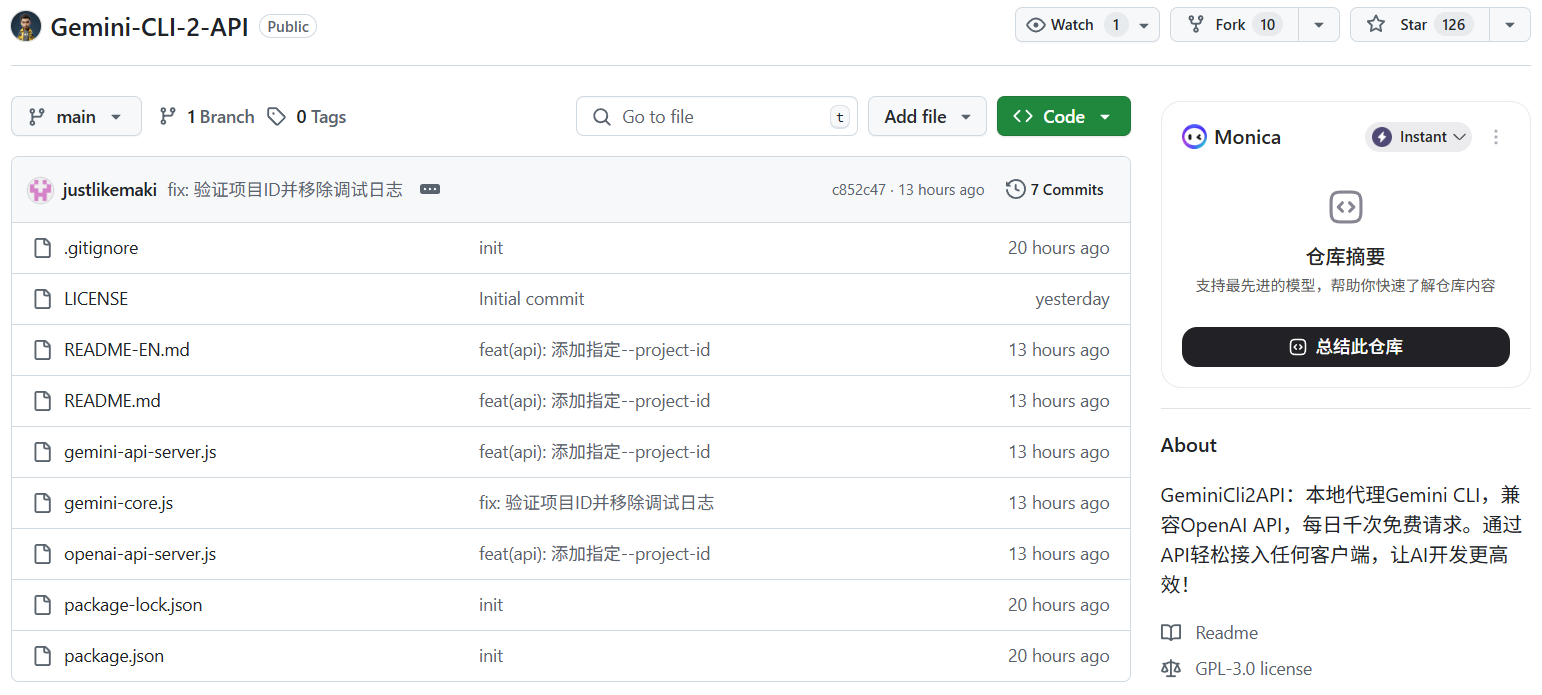AionUi
综合介绍
AionUi 是一款免费、开源的桌面应用程序,它为 Google 的 Gemini CLI 提供了一个图形用户界面(GUI)。 这款工具旨在解决直接使用命令行界面的诸多不便,从而提升用户与 AI 的交互体验。通过将命令行的功能与现代化、直观的图形界面相结合,AionUi 让管理对话、处理文件和多任务操作变得更加简单高效。该软件是本地运行的,确保了所有对话历史和文件都能安全地保存在用户自己的电脑上,避免了数据丢失的风险。 它不仅支持与 Gemini AI 的无缝集成,还为开发者设计了许多实用功能,例如代码差异视图、文件拖拽上传和项目管理,使其成为一个强大的开发辅助工具。AionUi 的目标是发展成一个通用的 AI 代理平台,未来计划支持更多的 AI 模型和代理,让普通用户也能轻松使用强大的人工智能功能。
功能列表
- 增强的聊天体验: 提供现代化的聊天界面,支持同时管理多个独立的对话,并且所有聊天记录都会被永久保存在本地。
- 文件与项目管理: 内置可视化的文件树,用户可以方便地浏览和选择文件,并通过一键操作将其加入聊天上下文。支持拖拽上传文件进行处理。
- 代码差异视图: 提供并排比较功能,方便开发者查看和理解代码文件的修改。
- 丰富的 Markdown 支持: 优化了对代码块和格式化文本的渲染,内容展示更加清晰美观。
- 灵活的 API 配置: 用户可以直接在应用的设置界面中配置自己的 Gemini API 密钥。
- 多重身份验证支持: 支持 Gemini API 密钥、Google Cloud Vertex AI 和 OAuth 个人身份验证三种方式。
- 代理设置: 支持配置 HTTP 代理,以适应有网络限制的使用环境。
- 跨平台支持: 提供适用于 macOS 和 Windows 系统的安装包。
使用帮助
AionUi 作为一个本地运行的图形化工具,安装和使用流程都非常直接。下面将详细介绍如何安装、配置并使用它的各项核心功能。
安装与要求
在开始之前,请确保你的电脑满足以下基本要求:
- Node.js: 版本需要
16.0.0或更高。 - npm: 版本需要
8.0.0或更高。 - Google Gemini API 密钥: 你需要一个有效的 Gemini API 密钥才能使用 AionUi。
下载与安装
对于普通用户,最简单的方式是直接从项目发布页面下载已经打包好的应用程序:
- 访问 AionUi 在 GitHub 上的官方发布页面。
- 根据你的操作系统下载对应的版本,目前官方直接提供了适用于 macOS (Apple Silicon) 和 Windows 的安装包。
- 下载后,像安装普通软件一样,解压并运行即可。
开发者安装(从源码构建)
如果你是开发者,希望自己编译或修改代码,可以按照以下步骤操作:
- 克隆代码仓库到本地:
git clone https://github.com/office-sec/AionUi.git - 进入项目目录:
cd AionUi - 安装项目所需的依赖包:
npm install - 启动应用程序进行开发和调试:
npm start - 如果你想为特定平台构建可执行文件,可以使用以下命令:
- 构建 macOS (Apple Silicon) 版本:
npm run build-mac --arch=arm64 - 构建 macOS (Intel) 版本:
npm run build-mac --arch=x64 - 构建 Windows 版本:
npm run build-win
- 构建 macOS (Apple Silicon) 版本:
核心功能操作指南
1. API 密钥配置
初次启动 AionUi 后,首要任务是配置你的 AI 模型密钥。
- 打开应用后,找到并点击进入“设置” (Settings) 界面。
- AionUi 支持三种不同的身份验证方式,请根据你的情况选择:
- Gemini API Key: 这是最直接的方式。将你的 Gemini API 密钥粘贴到指定输入框即可。
- Vertex AI: 如果你使用 Google Cloud 的 Vertex AI 服务,可以选择此项进行配置。
- Personal Authentication: 通过 OAuth 个人认证方式进行连接。
- 配置完成后,保存设置。应用现在已经可以和 Gemini AI 进行通信了。
2. 多会话聊天
AionUi 的主界面非常像一个即时通讯软件,这让聊天交互变得自然。
- 创建新对话: 在界面左侧的对话列表中,通常会有一个“新建对话”或类似的按钮,点击即可开启一个全新的、独立的聊天会话。
- 切换对话: 你可以在左侧的列表中看到所有历史对话。点击任意一个,即可加载该对话的全部内容,并继续进行交流。
- 持久化存储: 你不必担心关闭应用会丢失记录,所有的对话内容都会自动保存在你的本地硬盘上。
3. 文件管理与代码交互
这是 AionUi 作为开发者工具的核心亮点功能。
- 文件树视图: 软件界面中集成了文件浏览器。你可以直接在 AionUi 中打开你的项目文件夹,整个项目的文件结构会以树状图的形式清晰地展示出来。
- 将文件加入对话: 当你需要 AI 分析某个文件或基于其内容进行提问时,只需在文件树中找到该文件,通过右键菜单或点击操作,即可将其内容添加为当前对话的上下文。这比在命令行里手动使用
@命令要方便得多。 - 拖拽上传: 如果你需要处理不在当前项目中的文件,可以直接将文件从桌面或文件夹管理器中拖拽到 AionUi 的聊天窗口里,应用会自动上传并处理。
4. 代码差异比较 (Diff View)
当 AI 提供了修改建议或重构了你的代码后,清晰地看到改动之处至关重要。
- 在与 AI 的对话中,如果生成了代码修改建议,AionUi 可以提供一个“代码差异视图”。
- 这个视图会并排显示原始代码和修改后的代码,并通过高亮来标出所有增加、删除或修改的行,让你一目了然。
5. 网络代理设置
如果你的网络环境无法直接访问 Google API,可以配置 HTTP 代理。
- 同样在“设置” (Settings) 界面中,找到网络或代理相关的配置选项。
- 填入你的 HTTP 代理服务器地址和端口号,保存即可。
应用场景
- 代码开发作为开发者的编程助手,可以用来审查代码、提供重构建议、修复程序错误,或者根据需求生成代码片段。
- 文档写作可以帮助用户快速生成技术文档、撰写项目报告或总结,将代码或项目信息自动转化为结构化的文档。
- 数据分析辅助进行数据处理和分析,例如根据提供的数据生成可视化建议或分析报告。
- 项目管理在项目规划阶段提供帮助,例如进行任务拆解、制定计划或跟踪进度。
- 学习辅助作为个人学习工具,用于解答知识性问题、解释复杂概念或提供学习资料。
QA
- AionUi 是云服务还是本地应用?AionUi 是一款完全在本地电脑上运行的桌面应用程序。所有的聊天记录和文件数据都存储在你自己的设备上,不会上传到云端服务器,保证了数据的私密性和安全性。
- 使用 AionUi 需要付费吗?AionUi 软件本身是完全免费且开源的。但是,你需要拥有一个 Google Gemini 的 API 密钥,调用 Google 的 AI 模型服务可能会产生费用,具体取决于 Google 的定价策略。
- AionUi 支持哪些 AI 模型?目前,AionUi 的核心是为 Gemini CLI 设计的,因此主要支持 Google 的 Gemini 系列模型。但根据其发展规划,未来将支持绑定更多不同提供商的语言模型,如 Claude 和 GPT 等。
- 我可以在哪些操作系统上使用 AionUi?官方直接提供了适用于 macOS(兼容 Apple Silicon 芯片)和 Windows 操作系统的预编译版本。由于它是基于 Electron 构建的,理论上也可以在 Linux 上通过源码自行构建运行。
- 这个项目还在积极开发中吗?是的,根据其 GitHub 页面显示,AionUi 有一个清晰的未来发展路线图。它的目标是进化为一个通用的 AI 代理平台,计划集成浏览器代理和更多第三方代理,使其功能更加强大。